
رانندگان مجموعه ای خاص از فایل های سیستم طراحی شده برای اطمینان از عملکرد دستگاه های مربوطه موجود در سیستم هستند. امروز این خواهد بود که در مورد جایی که پیدا کردن و نحوه نصب درایور برای چاپگر LaserJet 1300 از HP باشد.
نصب برای HP LaserJet 1300
گزینه های متعددی برای این روش وجود دارد. اصلی ترین و موثر ترین روش های دستی، مانند جستجوی مستقل و کپی فایل های لازم بر روی کامپیوتر و یا استفاده از بسته تعبیه شده در سیستم است. برای کاربران تنبل یا گران تر، ابزارهای خاصی وجود دارد که توانایی نصب یا به روز رسانی درایورها را به طور خودکار ارائه می دهند.روش 1: منابع رسمی Hewlett-Packard
در سایت رسمی پشتیبانی HP، ما می توانیم راننده را برای هر گونه تجهیزات چاپی صادر شده توسط این سازنده پیدا کنیم. در اینجا شما باید مراقب باشید، زیرا ممکن است چندین موقعیت برای دانلود وجود داشته باشد.
به سایت پشتیبانی HP بروید
- در این صفحه، لازم است توجه به چگونگی تعریف نرم افزار سایت سیستم نصب شده بر روی کامپیوتر ما را مورد توجه قرار دهیم. در صورتی که نسخه و تخلیه مطابقت نداشته باشد، روی لینک نشان داده شده در شکل کلیک کنید.

- ما به دنبال سیستم شما در لیست ها هستیم و تغییرات را اعمال می کنیم.
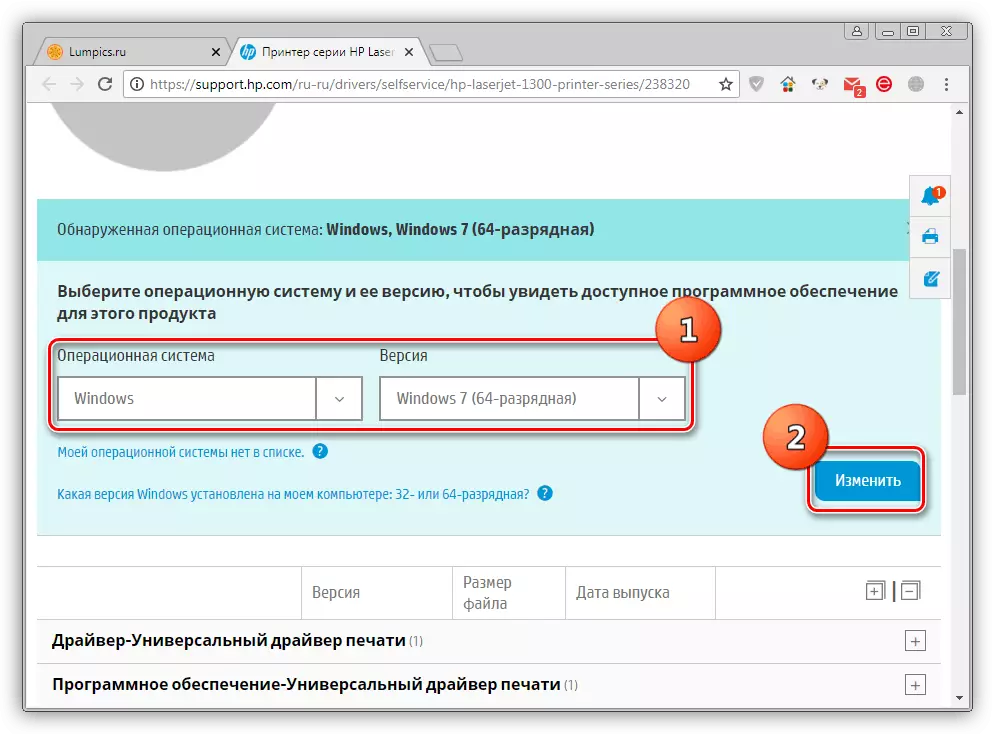
- بعد، برگه "درایور جهانی درایور درایور" را باز کنید و روی دکمه "دانلود" کلیک کنید.

- پس از انتظار برای پایان دانلود، نصب را دوبار کلیک کنید. در صورت لزوم، راه را برای لغو کردن در فیلد "Unzip to Folder" با دکمه مرور تغییر دهید. تمام سپیده ها در مکان های خود قرار می گیرند و روی "Unzip" کلیک کنید.
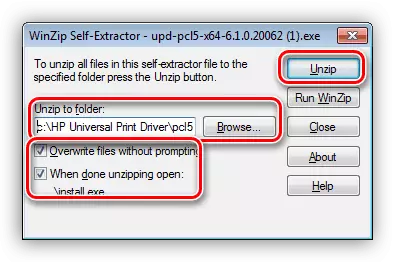
- پس از باز کردن، روی OK کلیک کنید.
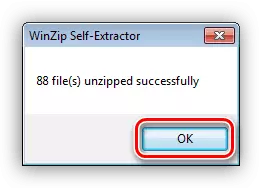
- من موافقت خود را با متن مجوز با دکمه بله تایید می کنم.

- حالت نصب را انتخاب کنید. در پنجره برنامه، به وضوح مشخص شده است که آنها از یکدیگر متفاوت هستند، ما فقط به شما توصیه می کنیم گزینه "عادی" را انتخاب کنید.
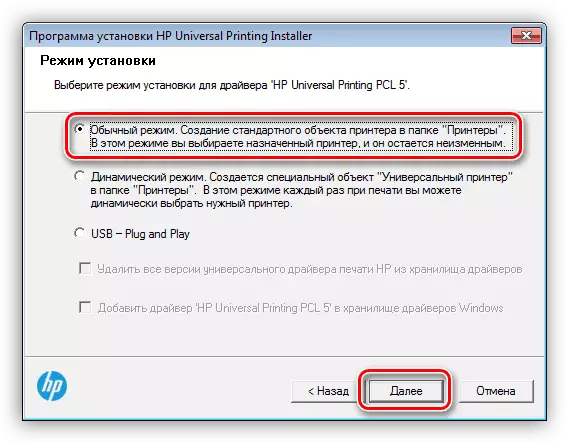
- پنجره ابزار نصب پرینتر استاندارد ویندوز باز می شود، که در آن روی مورد بالا کلیک کنید.

- تعیین روش اتصال دستگاه ما به کامپیوتر.
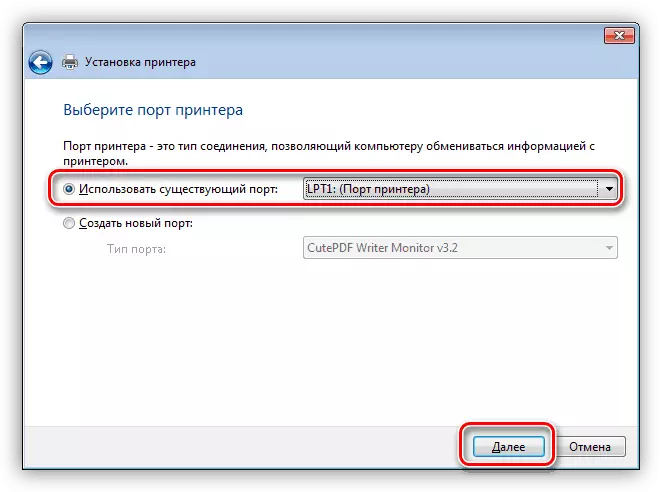
- راننده را در لیست انتخاب کنید و روی «بعدی» کلیک کنید.
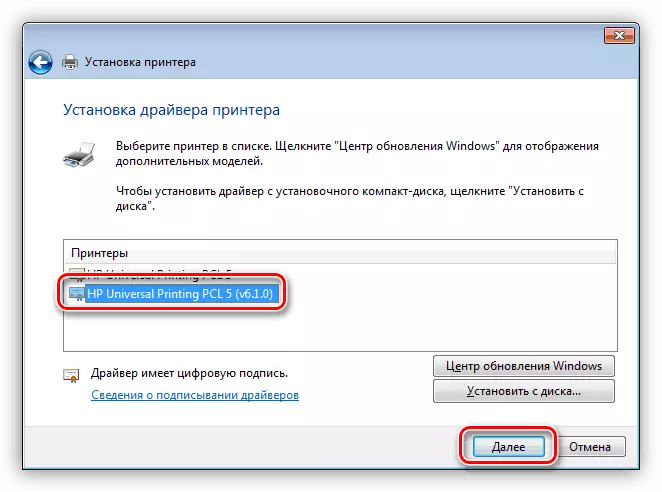
- اجازه دهید چاپگر، نه بیش از حد طولانی، نام. نصب کننده برای استفاده از گزینه خود پیشنهاد می دهد، می توانید آن را ترک کنید.

- در پنجره بعدی، ما امکان به اشتراک گذاری دستگاه را تعیین می کنیم.

- در اینجا ما تصمیم می گیریم که آیا این چاپگر را با دستگاه پیش فرض، آیا یک جلسه آزمایشی را ایجاد کنید یا عملکرد برنامه نصب را با استفاده از دکمه "پایان" کامل کنید.
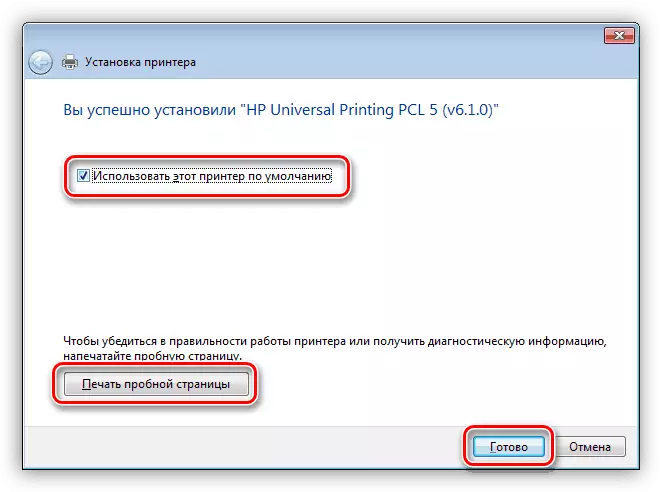
- در پنجره نصب، دوباره "READY" را فشار دهید.
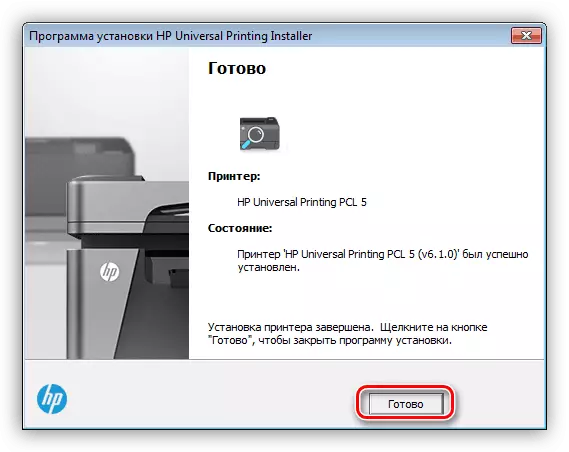
روش 2: HP پشتیبانی دستیار برنامه
توسعه دهندگان شرکت Hewlett-Packard به طور خاص برای کاربران خود یک برنامه ایجاد کرده اند که به شما اجازه می دهد تا یک بار با تمام دستگاه های HP متصل به کامپیوتر مدیریت کنید. یکی از توابع اصلی و بسیار ضروری ما نیاز به نصب رانندگان است.
دانلود HP پشتیبانی دستیار
- در اولین پنجره نصب کننده دانلود شده، دکمه "بعدی" را فشار دهید.
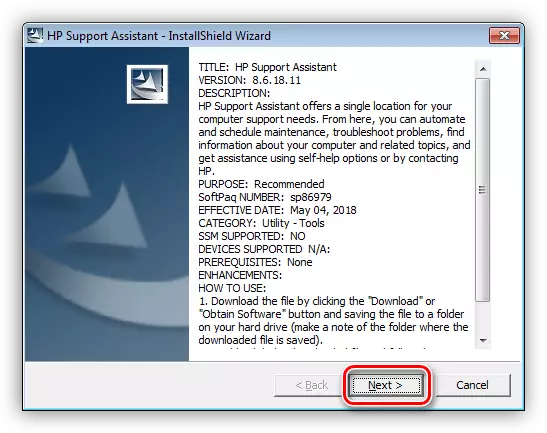
- ما موافقت نامه مجوز را می خوانیم و قبول می کنیم.

- بعد، به اسکن کردن سیستم برای دسترسی به دستگاه ها و رانندگان آنها بروید.
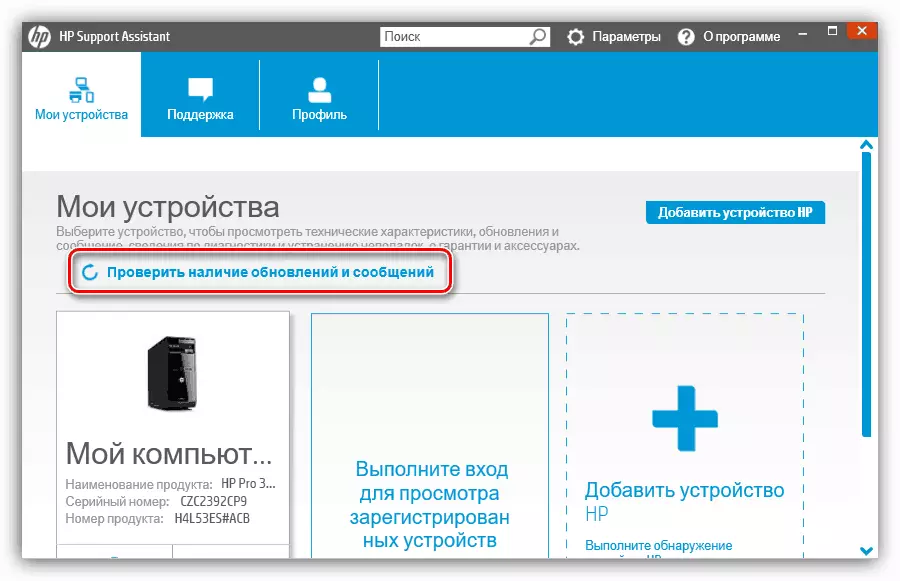
- ما روند تأیید را مشاهده می کنیم.
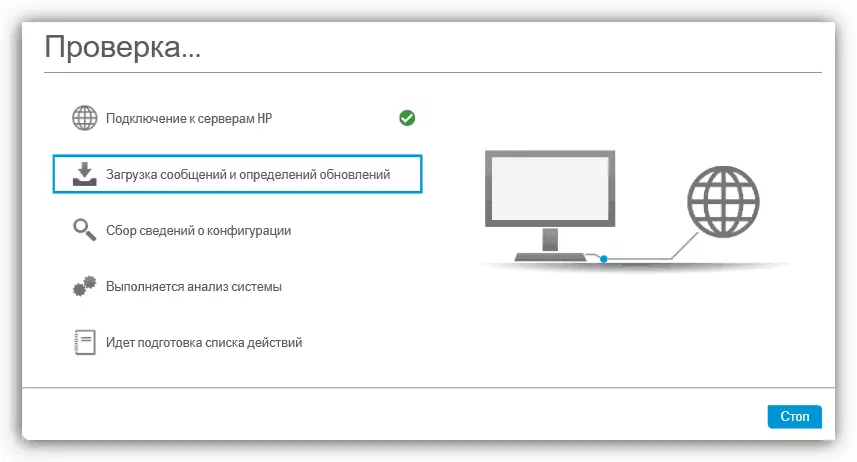
- پس از تکمیل جستجو، دستگاه ما را انتخاب کرده و به روز رسانی را اجرا کنید.

- ما تعیین می کنیم که کدام فایل ها باید بر روی کامپیوتر نصب شوند، فرآیند را با دکمه نشان داده شده در تصویر شروع کنید و منتظر نصب باشید.
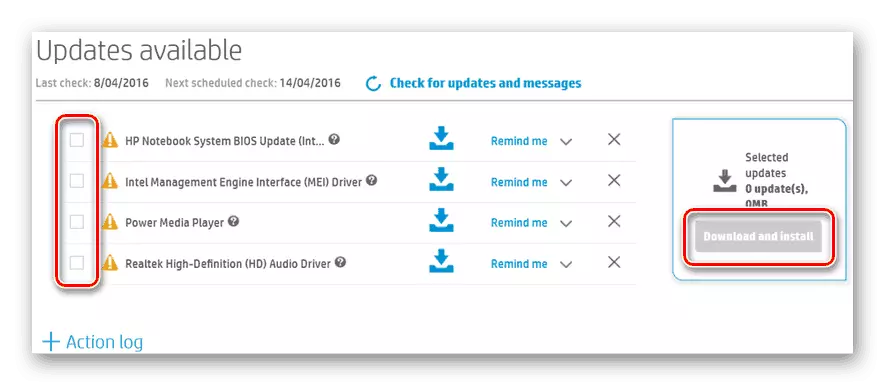
روش 3: برنامه های شخص ثالث
در اینترنت، محصولات نرم افزاری طراحی شده برای جایگزینی کاربر در عملیات مانند به روز رسانی جستجو و نرم افزار برای دستگاه های مختلف گسترده هستند. یکی از این ابزارها DriverMax است - ما از آن استفاده خواهیم کرد.به خاطر داشته باشید که راننده ای که تنظیم می شود، پایه ای برای تمام مدل های LaserJet است. اگر پس از نصب آن، دستگاه از تمام قابلیت های خود استفاده نمی کند، نرم افزار را با استفاده از وب سایت رسمی تنظیم نمی کند.
نتیجه
نصب درایورهای چاپگر یک مورد نسبتا ساده است، اگر شما به طور واضح دستورالعمل ها را دنبال کنید و قوانین را دنبال کنید. مشکلات اصلی کاربران بی تجربه در هنگام انتخاب بسته های مناسب خطاها هستند، بنابراین هنگام جستجو مراقب باشید. اگر در صحت اقدامات خود مطمئن نیستید، بهتر است از یکی از برنامه های ویژه استفاده کنید.
